Infelizmente, o Serviço IMS interrompeu o erro no Android Fix
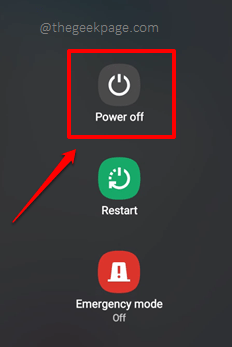
- 2485
- 61
- Arnold Murray
Você está recebendo o Infelizmente, o serviço IMS parou erro no seu dispositivo Android quando você tenta ligar ou enviar uma mensagem de texto para alguém? Se sim, e se isso faz você se sentir melhor, você não está sozinho nesta jornada. Recentemente, muitos usuários do Android, especialmente os usuários da Samsung, relataram que estão recebendo o erro 'Infelizmente, o serviço IMS interrompeu o erro com frequência. Então, o que é IMS? IMS significa Subsistema Multimídia IP E é basicamente a estrutura responsável pela entrega de serviços multimídia em seu dispositivo Android.
Uma vez que esse problema surgir pela primeira vez, você se cansará de vê -lo a cada 30 segundos, até que seja consertado. Então, por que você recebe esse erro e quais são as maneiras como você pode consertá -lo? Você pode obter este erro se o seu software de dispositivo é desatualizado ou se o formulários instalado no seu dispositivo estão desatualizado. Você também pode obter esse erro se o aplicativo dados e cache são corrompido Para o seu aplicativo de mensagens. E as maneiras de corrigir esse erro, é para isso que estamos aqui, com este artigo hoje! Continue lendo, para saber como você pode resolver com rapidez e eficiência a questão de Infelizmente, o serviço IMS parou em questão de segundos.
Observação: Antes de experimentar as soluções listadas aqui uma a uma, recomendamos que você reiniciar Seu dispositivo Android uma vez, como uma reinicialização simples, muitas vezes pode resolver muitos problemas complexos.
Índice
- Solução 1: Inicialize seu dispositivo Android no modo de segurança
- Solução 2: Baixe e instale atualizações pendentes de software
- Solução 3: limpar os dados do aplicativo e cache do aplicativo de mensagem
- Solução 4: Atualize todos os aplicativos instalados
- Solução 5: Redefina a fábrica seu dispositivo Android
Solução 1: Inicialize seu dispositivo Android no modo de segurança
Quando você inicializa seu dispositivo Android no modo de segurança, apenas os aplicativos e serviços básicos são executados. Todo o resto fica desativado. Portanto, se você tiver algum problema com o Android, sempre inicializá -lo no modo de segurança é uma boa ideia para isolar o problema. Se o problema não aparecer durante o modo de segurança, isso significa que o problema é causado por causa de um aplicativo que você instalou recentemente. Nesse caso, tente remover os aplicativos recentemente instalados um por um.
Vamos ver como você pode inicializar seu Android no modo de segurança.
Passo 1: Pressione o poder botão para ver o opções de energia cardápio. Longa prensa no Desligar opção a seguir.
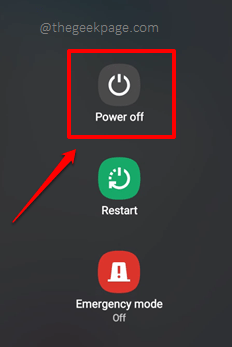
Passo 2: Agora você poderá ver o Modo de segurança opção. Clique nisso. Aguarde o seu dispositivo reinicie e insira o modo de segurança.
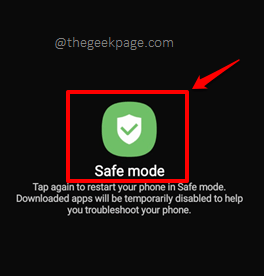
Depois que o dispositivo voltar à vida, verifique se você está recebendo o Infelizmente, o serviço IMS parou erro mais. Se você não está conseguindo, significa que seu problema é causado por causa de um aplicativo recente que você instalou. Nesse caso, tente desinstalar os aplicativos recentemente instalados um por um e verifique se isso resolve seu problema.
Solução 2: Baixe e instale atualizações pendentes de software
Outra razão pela qual você poderia estar recebendo o Infelizmente, o serviço IMS parou O erro é porque seu dispositivo está faltando algumas atualizações importantes de software. Vamos atualizar seu Android para a versão mais recente disponível, seguindo as etapas abaixo.
Passo 1: Inicie o Configurações aplicativo.
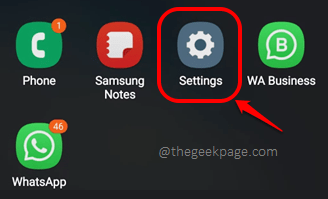
Passo 2: Clique no Atualização de software opção.
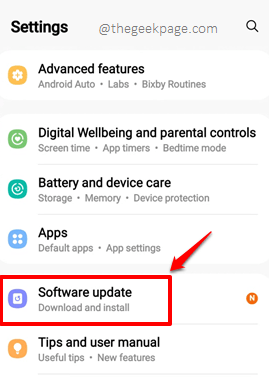
etapa 3: No Atualização de software tela, clique no Baixar e instalar opção.
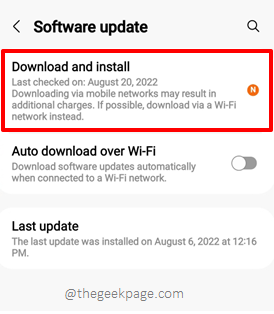
Passo 4: Como a seguir, clique no Download botão na parte inferior da tela. Depois que as atualizações forem baixadas, você será solicitado a reiniciar Seu dispositivo para instalar as atualizações baixadas. Vá em frente com a reinicialização e verifique se o seu problema é resolvido ou não, uma vez que o dispositivo inicialize de volta.
Observação: Se não houver atualizações pendentes a serem baixadas e instaladas, então o Download O botão não estará disponível para você.
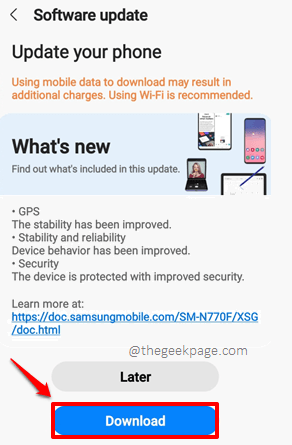
Solução 3: limpar os dados do aplicativo e cache do aplicativo de mensagem
O aplicativo de mensagem nativo em seu dispositivo Android está vinculado ao Infelizmente, o serviço IMS parou erro. Portanto, limpar os dados do aplicativo e o cache do aplicativo de mensagem às vezes pode corrigir prontamente o problema.
Passo 1: Mais uma vez, inicie o Configurações aplicativo.
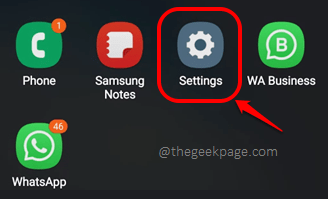
Passo 2: Nas opções de configurações, clique em Aplicativos opção.
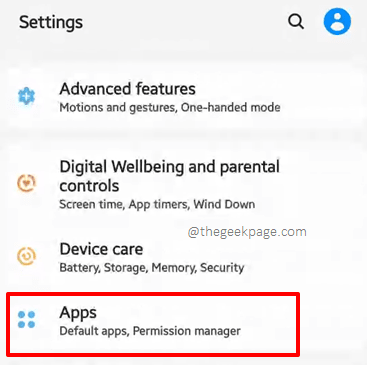
etapa 3: A partir da lista de aplicativos disponíveis, clique em Mensagens aplicativo.
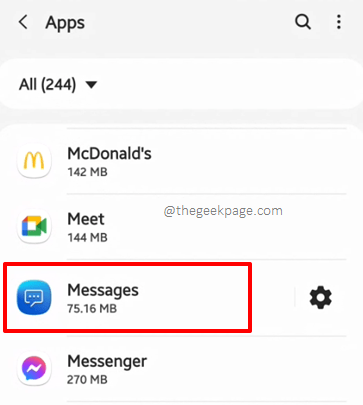
Passo 4: Como a seguir, clique no Armazenar opção.
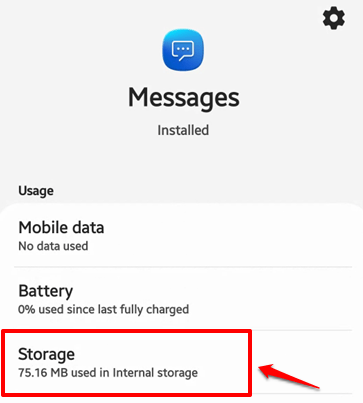
Etapa 5: Finalmente, na parte inferior da tela, acertar o Claro dados e Limpar cache botões para limpar o Mensagens Dados do aplicativo e cache. É isso. Verifique se o seu problema foi resolvido ou não.
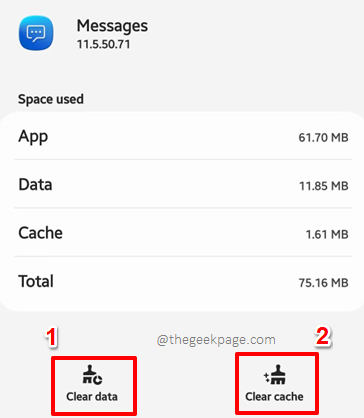
Solução 4: Atualize todos os aplicativos instalados
Às vezes, o problema pode ser causado porque alguns dos aplicativos instalados no seu dispositivo Android estão desatualizados. Portanto, se você atualizar todos os aplicativos instalados, através da Play Store, isso poderá resolver seu problema.
Passo 1: Inicie o Loja de jogos Aplicação da gaveta de aplicativos.
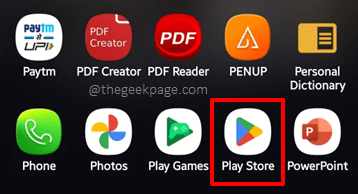
Passo 2: Na tela inicial do aplicativo Play Store, no canto superior direito da tela, clique em seu Perfil ícone.
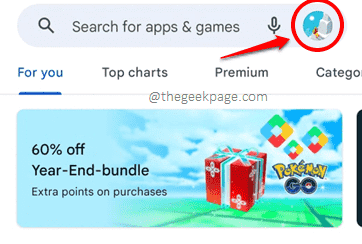
etapa 3: Clique no Gerenciar aplicativos & dispositivo opção a seguir.
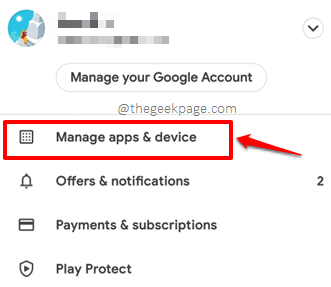
Passo 4: No Gerenciar aplicativos e dispositivo tela, verifique se você está no Visão geral guia primeiro. Então, sob a seção Atualizações disponíveis, Clique no Veja detalhes link.
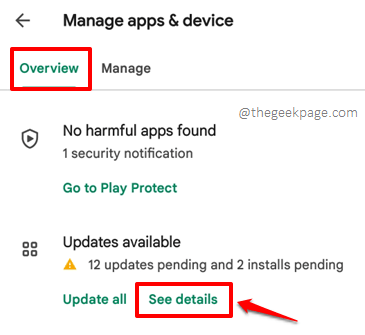
Etapa 5: Agora você será levado para o Downloads pendentes tela. Aqui, você pode atualizar todos os aplicativos de uma só vez usando o Atualize tudo botão ou você pode atualizar cada aplicativo clicando em Atualizar botão associado a ele.
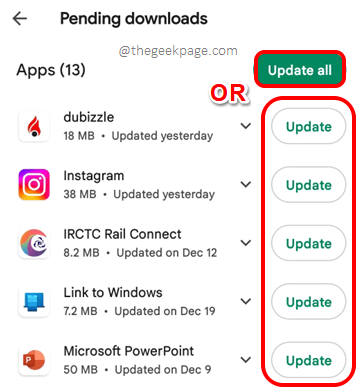
Quando você terminar, verifique se você ainda está recebendo o Infelizmente, o serviço IMS parou erro.
Solução 5: Redefina a fábrica seu dispositivo Android
Se nenhum dos métodos acima funcionou para você, agora você pode tentar a redefinição de fábrica do seu dispositivo Android como último recurso. Mas lembre -se, seu telefone será limpo completamente limpo e será exatamente como em seu primeiro dia, sem dados sobre ele. Então, sempre Faça um backup de seus dados Antes de prosseguir com a operação de redefinição de fábrica.
Passo 1: Na gaveta dos aplicativos, clique em Configurações ícone.
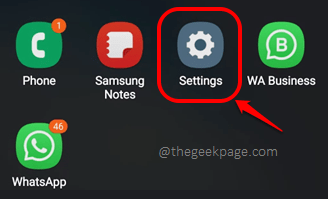
Passo 2: Clique no Administração Geral Opção da tela Configurações.
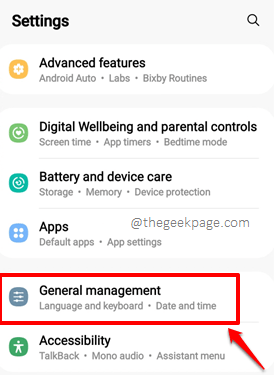
etapa 3: Como a seguir, no Administração Geral tela, clique no Reiniciar opção.
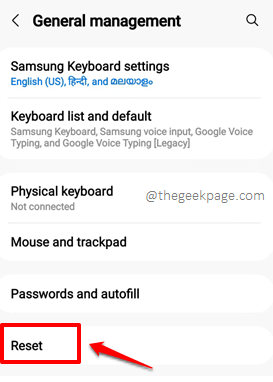
Passo 4: Finalmente, clique no Redefinição de dados de fábrica Operação. Confirme a operação quando a janela de confirmação aparecer.
Depois que o dispositivo voltar à vida após a redefinição, o que levará algum tempo, verifique se o Infelizmente, o serviço IMS parou O problema é resolvido ou não.
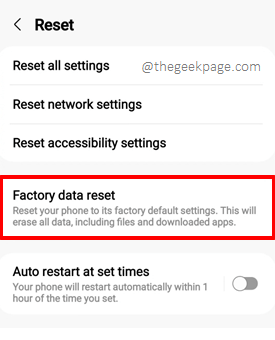
Somos todos ouvidos para ouvir tudo sobre qual método fez o truque para você!
Além disso, volte para obter mais e mais dicas técnicas, truques, instruções, hacks e soluções.
- « Erro ao salvar o contato ao excluir contatos da correção do Android
- Como remover o número de telefone da conta do Snapchat »

